Jak uzyskać Google Reverse Image Search w Eksploratorze plików Windows

Czy często przeprowadzasz wyszukiwanie obrazu wstecznego przy użyciu obrazu na komputerze? Dowiedz się, jak korzystać z bezpłatnego narzędzia, aby to zrobić bezpośrednio w Eksploratorze plików Windows.
Wyszukiwanie wstecznego obrazu Google pozwala na użycie obrazu jako danych wejściowych wyszukiwania i uzyskanie wyników związanych z obrazem, takich jak lokalizacja źródłowa obrazu i inne witryny, w których był używany.
Możesz przeprowadzić wyszukiwanie obrazu wstecznego w przeglądarce za pomocą Zdjęcia link na głównej stronie wyszukiwania Google. Ale ta metoda wymaga ręcznego przesłania obrazu, który chcesz wyszukać.
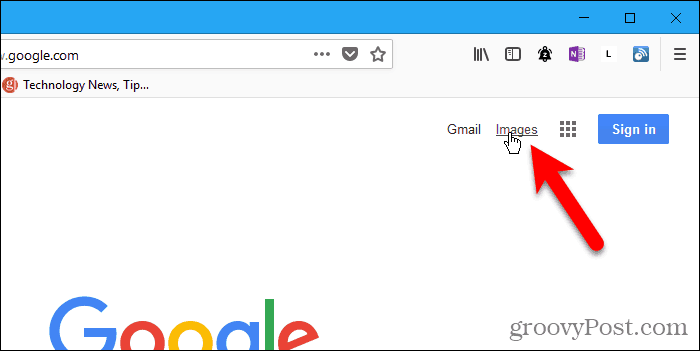
Istnieje szybszy i łatwiejszy sposób na wykonanie odwrotnej czynnościwyszukiwanie obrazów za pomocą obrazu na komputerze. GoogleImageShell to bezpłatne narzędzie, które dodaje opcję wyszukiwania wstecznego Google do Eksploratora plików systemu Windows jako opcję w menu po kliknięciu prawym przyciskiem myszy. Opcja automatycznie przesyła wybrany obraz do wyszukiwania wstecznego Google i wyświetla wyniki w domyślnej przeglądarce.
Dlaczego warto korzystać z wyszukiwania obrazu wstecznego?
Więc do czego użyłbyś wyszukiwania obrazu wstecznego? Oprócz zlokalizowania źródła obrazu, oto kilka praktycznych zastosowań wyszukiwania obrazu wstecznego:
- Znajdź informacje o nieoznaczonych produktach i innych obiektach.
- Śledź tapety i wersje obrazów o wyższej rozdzielczości.
- Znajdź przepisy na podstawie zdjęć przygotowanych potraw.
- Znajdź imię celebryty z obrazu.
- Powiedz, czy obraz jest prawdziwy, czy fałszywy.
- Zidentyfikuj nieznane rośliny, zwierzęta i inne.
Zainstaluj GoogleImageShell
GoogleImageShell nie jest instalowany jak pełny program ani nie jest programem przenośnym. Wprowadza pewne zmiany w rejestrze systemu Windows. Jeśli przeniesiesz aplikację do innego folderu, nie będzie działać.
Pobierz GoogleImageShell i umieść plik .exe w folderze, którego przeniesienie lub usunięcie jest mało prawdopodobne.
GoogleImageShell wymaga systemu Windows 7 lub nowszego oraz .NET 4.6.1.
Aby zainstalować GoogleImageShell tylko dla bieżącego użytkownika, uruchom plik .exe. Jeśli chcesz zainstalować GoogleImageShell dla wszystkich użytkowników, kliknij prawym przyciskiem myszy plik .exe i wybierz Uruchom jako administrator.
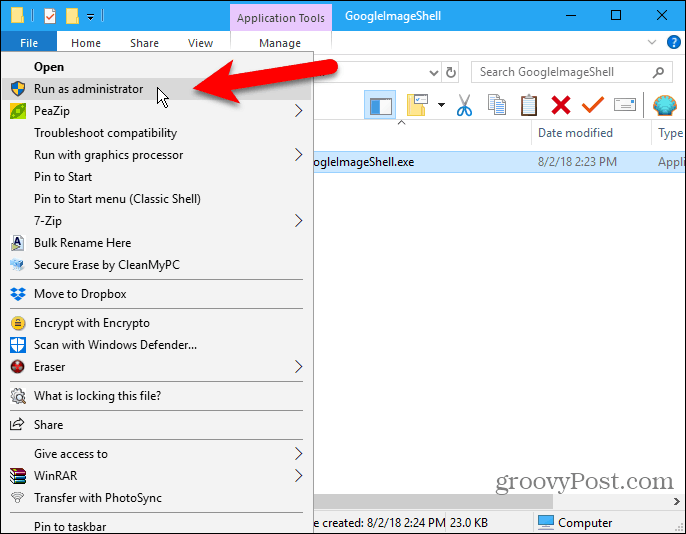
Jeśli… Kontrola konta użytkownika wyświetli się okno dialogowe, kliknij tak kontynuować.
To okno dialogowe może nie być widoczne, w zależności od twojego Kontrola konta użytkownika ustawienia. Nie zalecamy jednak całkowitego wyłączania UAC.
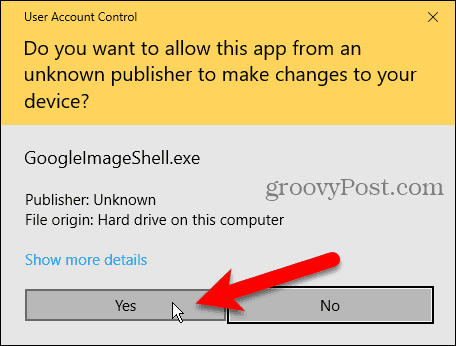
Na GoogleImageShell w oknie dialogowym możesz zmienić domyślne Tekst menu kontekstowego.
Następnie wybierz, czy chcesz Uwzględnij nazwę pliku w wyszukiwaniu i Zmień rozmiar dużych zdjęć przed przesłaniem.
Jeśli zainstalowałeś GoogleImageShell dla wszystkich użytkowników, sprawdź Zainstaluj / odinstaluj dla wszystkich użytkowników pudełko.
GoogleImageShell współpracuje z formatami PNG, JPG, GIF i BMP. Wybierz, który z tych formatów chcesz w Zainstaluj / odinstaluj dla tych typów plików pudełko.
Kliknij zainstalować.
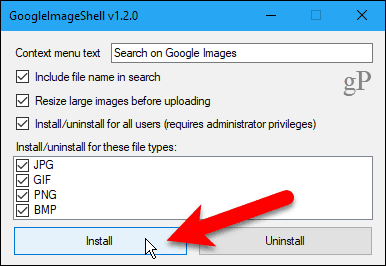
The Instalacja powiodła się okno dialogowe informuje, że pozycje menu kontekstowego zostały dodane do Eksploratora plików.
Kliknij dobrze aby zamknąć okno dialogowe.
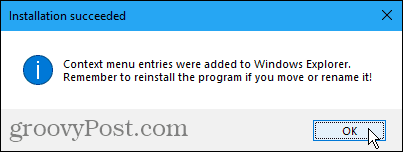
Zamknij GoogleImageShell okno dialogowe, klikając X w prawym górnym rogu.
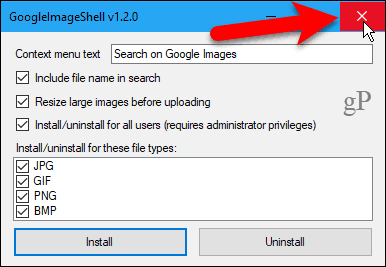
Wykonaj wyszukiwanie wstecznego obrazu w domyślnej przeglądarce przy użyciu obrazu na komputerze
Aby wyszukiwać za pomocą obrazu na komputerze, otwórz Eksploratora plików i przejdź do miejsca, w którym obraz ma zostać użyty w wyszukiwaniu wstecznym.
Kliknij plik prawym przyciskiem myszy i wybierz Szukaj w Grafice Google (lub jakkolwiek nazwałeś opcję).
Możesz także wybrać wiele zdjęć do wyszukiwania obrazów wstecz.
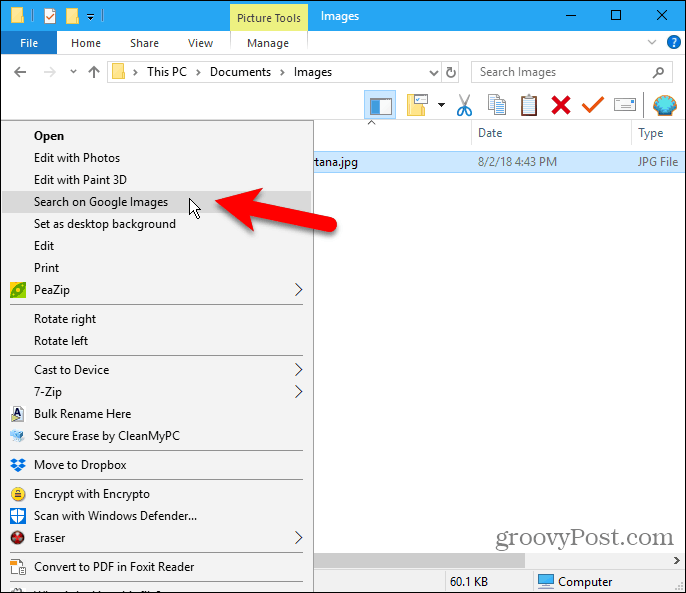
Zostanie otwarta domyślna przeglądarka z wynikami, które mogą obejmować podobne obrazy, witryny zawierające obraz i inne rozmiary obrazu.
W przypadku wybrania wielu obrazów wyniki dla każdego obrazu są wyświetlane na osobnych kartach w przeglądarce.
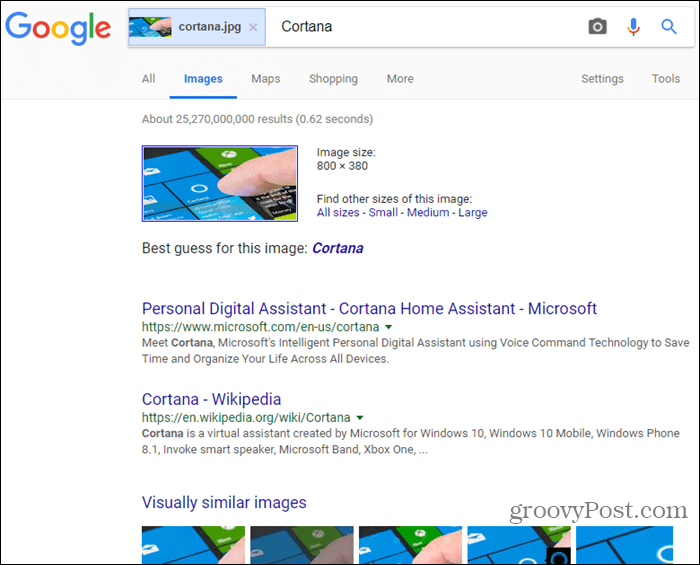
Odinstaluj GoogleImageShell
Aby usunąć GoogleImageShell z Eksploratora plikóww menu kontekstowym ponownie uruchom plik .exe. Jeśli zainstalowałeś dla wszystkich użytkowników, uruchom plik .exe jako administrator, jak opisano w powyższej sekcji „Zainstaluj GoogleImageShell”.
Nie należy usuwać, przenosić ani zmieniać nazwy pliku .exe przed odinstalowaniem programu.
Kliknij Odinstaluj.
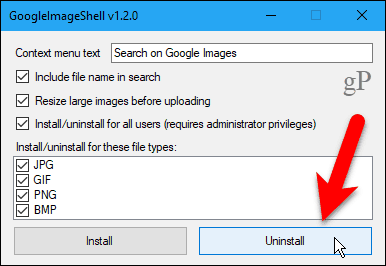
The Deinstalacja powiodła się okno dialogowe informuje, że pozycje menu kontekstowego zostały usunięte z Eksploratora plików.
Kliknij dobrze aby zamknąć okno dialogowe. Następnie zamknij GoogleImageShell okno dialogowe, klikając X w prawym górnym rogu.
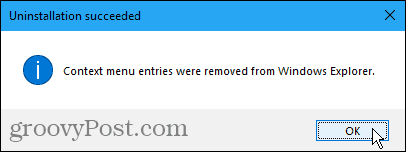
Odwrotne wyszukiwanie obrazów działa najlepiej w przypadku często występujących obrazów
Wyszukiwanie przy użyciu osobistego obrazu, takiego jak zdjęcie rodzinne lub zdjęcie znajomego, najprawdopodobniej nie przyniesie wielu rezultatów.
Lepiej skorzystaj z obrazu, który prawdopodobnie pojawi się w innych miejscach online. Dostaniesz więcej wyników.










zostaw komentarz